Befragen Sie Ihr Team, um sich einzuloggen und in Verbindung zu bleiben
Tipp: Erfahren Sie mehr über Microsoft Forms oder legen Sie gleich los und erstellen Sie eine Umfrage, ein Quiz oder eine Umfrage. Möchten Sie erweitertes Branding, Fragetypen und Datenanalyse? Probieren Sie Dynamics 365 Customer Voice aus .
Bei der Remote-Arbeit nutzen viele Organisationen und Schulen Teams , um an Besprechungen oder Kursen teilzunehmen, an Projekten zusammenzuarbeiten und in Kontakt zu bleiben. Sie können eine Microsoft Forms -Umfrage direkt in Teams erstellen und dann Power Automate verwenden, um einen automatisierten Workflow zu erstellen, der es Ihnen ermöglicht, einzuchecken, mit Ihrem Team in Verbindung zu bleiben und dessen Wohlbefinden zu verfolgen.
Klicken Sie in Ihrem Teams-Kanal auf Registerkarte hinzufügen
 , und wählen Sie dann Formulare aus.
, und wählen Sie dann Formulare aus. Wählen Sie im Dialogfeld „ Formulare " die Option „ Wiederkehrende Umfrage erstellen " aus.
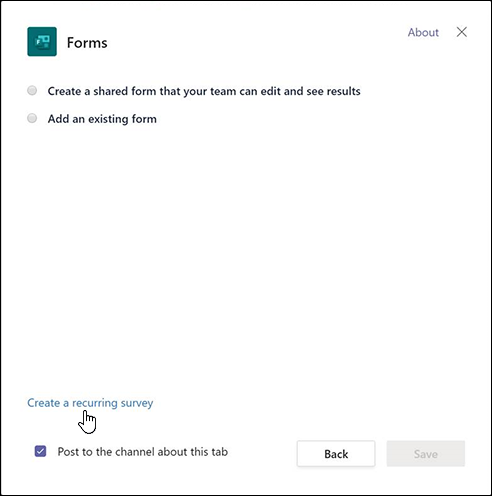
Wählen Sie eine der drei aufgelisteten Vorlagen und dann Nächster Schritt aus.
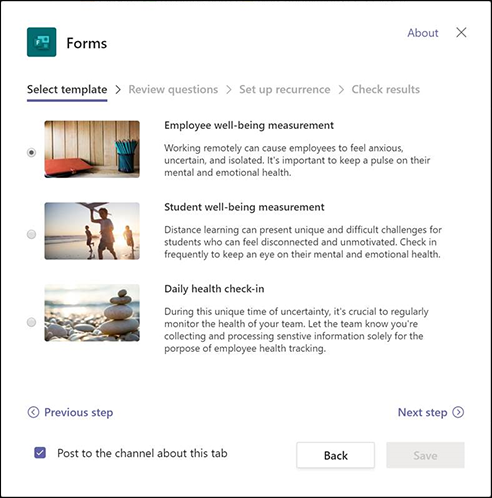
Für dieses Beispiel verwenden wir die Messvorlage Mitarbeiterwohlbefinden .Im Abschnitt „ Fragen überprüfen " im Dialogfeld „Formulare" können Sie eine Vorschau der Umfragefragen direkt im Dialogfeld anzeigen. Verwenden Sie die Fragen so, wie sie sind, oder überarbeiten Sie sie und fügen Sie Ihre eigenen hinzu, indem Sie Ihre Frage in Formularen anpassen auswählen. Dadurch wird die Umfragevorlage in forms.office.com in Ihrem Webbrowser geöffnet und Sie können sie von dort aus anpassen.
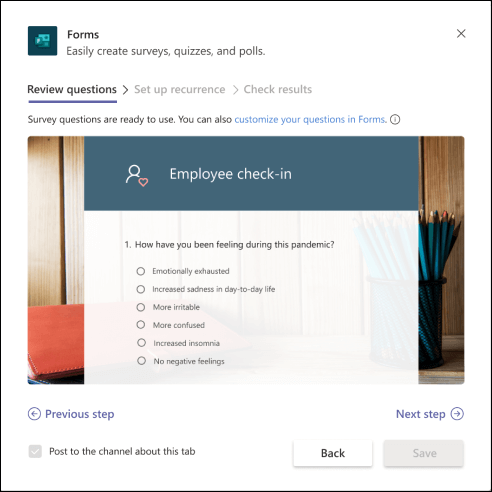
Wenn Sie Fragen zu Ihrer Umfrage in forms.office.com überarbeiten oder hinzufügen, sehen Sie auch die Aktualisierung der Fragen in der Vorschau des Dialogfelds „Formulare" in Teams.
Wenn Sie mit Ihren Umfragefragen zufrieden sind, wählen Sie Nächster Schritt aus.
Im Abschnitt Wiederholung einrichten des Dialogfelds Formulare sehen Sie Anweisungen zum Erstellen eines automatisierten Workflows in Power Automate . Wählen Sie Erinnerungsanpassung aus, um Power Automate zu öffnen, und führen Sie die Schritte 1 bis 4 im Dialogfeld Formulare aus, um Ihren Workflow zu erstellen.
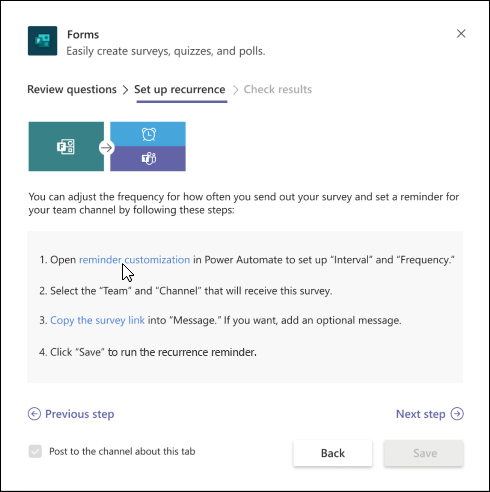
Hinweis: Erfahren Sie mehr darüber, wie Sie einen automatisierten Workflow für Microsoft Forms erstellen .
Wählen Sie im Dialogfeld „Formulare" die Option „ Nächster Schritt " aus.
Aktivieren Sie im Abschnitt „Ergebnisse überprüfen" im Dialogfeld „Formulare" die Option Über diese Registerkarte im Kanal posten , wenn Sie möchten, dass Personen in Ihrem Team mit der Verwendung Ihrer Umfrage beginnen.
Wählen Sie Speichern aus .
Feedback zu Microsoft Forms
Wir wollen von dir hören! Um Feedback zu Microsoft Forms zu senden, gehen Sie zur oberen rechten Ecke Ihres Formulars und wählen Sie Weitere Formulareinstellungen aus  > Rückmeldung .
> Rückmeldung .
Siehe auch
Erstellen Sie einen automatisierten Workflow für Microsoft Forms
No comments:
Post a Comment